Excel hücrelerinde yıldız koyarak bilgi gizlemek
Artık hemen hemen tüm yazılımlardan Excel dosyası şeklinde verileri aktarma olanağı veriyor. Bazı durumlarda Excel hücrelerindeki bilgilerin gizlenmesini, karakterler yerine yıldız koymayı isteyebiliriz.Bu yazımızda bu işlemin nasıl yapıldığını inceleyeceğiz.
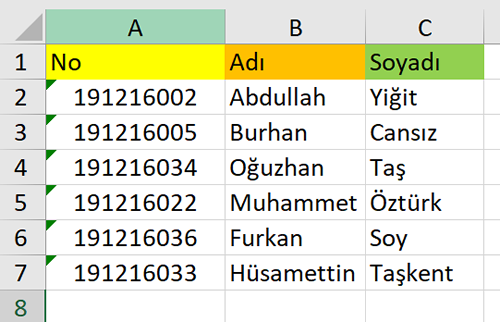
Ardından B sütün başlığı üzerine sağ tıklayıp gelen menüden EKLE seçeneğini aşağıdaki gibi seçiyoruz.
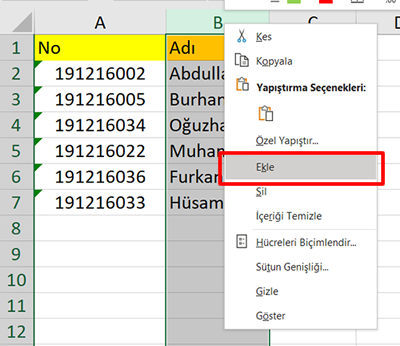
Ardından A sütunu yanında boş bir B sütunu açılıyor. B2 hücresine tıklayıp aşağıdaki formülü yazıyoruz. Bu formül; 9 haneden oluşan numarayı soldan 2 karakter, sağdan 2 karakter alıp, ortaya da 5 yıldız koyup numarayı gizliyor.
=BİRLEŞTİR(SOLDAN(A2;2);YİNELE("*";5);SAĞDAN(A2;2))
Yukarıdaki formülü B2 hücresine yazdıktan sonra hücrenin sağ alt kısmına fareyi getiriyoruz ve + işareti çıkınca, farenin sol tuşuna basıp aşağı doğru çekiyoruz ve sonuç aşağıdaki gibi oluyor.
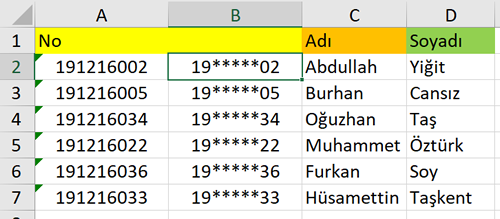
Bundan sonra artık gerçek numaraları gizleyebiliriz, bunun için A sütun başlığı üzerine sağ tıklayıp gelen menüden GİZLE seçeneğini seçiyoruz. Aşağıdaki gördüğünüz gibi A sütunu gizlenip sadece yıldızlanan numaralar görünüyor.
Şimdi de İsimlerin ilk iki harfini gösterip, kalan kısımlar yerine yıldız(*) koyalım. Bu işlem için D sütunu üzerine sağ tıklayıp yine yukarıda yaptığımız gibi boş bir sütun açıyoruz ve D2 hücresine = yazıp formülümüzü yazmaya başlıyoruz. Bu formülde SOLDAN fonksiyonu soldan 2 karakter alıyor, YİNELE fonksiyonu da C2 hücresinde yazan bilginin 2 eksiği kadar yıldız basıyor.
=BİRLEŞTİR(SOLDAN(C2;2);YİNELE("*";UZUNLUK(C2)-2))
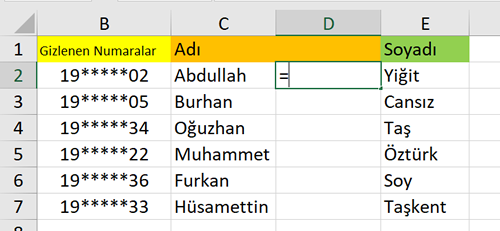
Yine aynı mantıkla hücreni sağ alt köşesine fareyi getirip + işareti çıkınca farenin sol tuşuna basıp aşağı çekiyoruz. Sonuç aşağıdaki gibi oluyor. Bundan sonra C sütun başlığı üzerine sağ tıklayıp yine gelen menüden GİZLE seçeneğini kullanabiliriz.
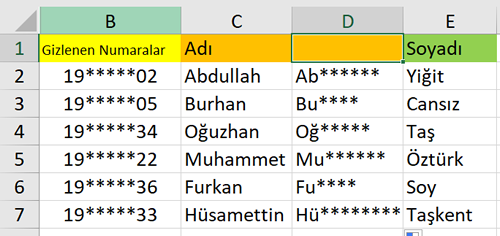
Aynı işlemi Soyadı sütunu için de yapabilirsiniz. Tüm işlemlerden sonra Excel dosyamız aşağıdaki gibi görünecektir.
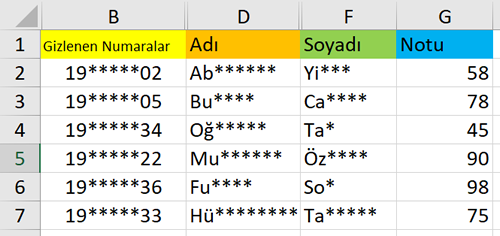
Böylece istediğiniz sütun içindeki bilgileri gizleyerek, öğrenci notlarını ilan ederken Kişisel Verileri Koruma Kanunu'na göre notlarımızı rahatlıkla ilan edebiliriz.
NOT: İngilizce Excel kullananlar için;
SOLDAN fonksiyonu yerine LEFT,
SAĞDAN fonkisyonu yerine RIGHT,
BİRLEŞTİR fonksiyonu yerine CONCATENATE,
UZUNLUK fonksiyonu yerine LEN,
YİNELE fonkisyonu yerine REPT fonksiyonu kullanabilirler.
Excel ile İlgili tüm yazılar
İyi çalışmalar dilerim,
Oğuzhan TAŞ
Ocak 2021
Dil Değiştir(Change Language)
Kategoriler
- Csharp(58)
- Csharp Formlar(23)
- Web Tasarım(9)
- CSS(27)
- JavaScript(37)
- PHP(50)
- Laravel(3)
- ASP.net(38)
- Excel(15)
- Güvenlik(4)
- E-Ticaret(3)
- Kariyer(5)
- SQL Server(29)
- MySQL(16)
- Linux(17)
- MacOSX(8)
- Ayarlar(12)
- Bilgisayar Ağları(3)
- Symfony(1)
- Teknoloji(7)
- VBS(1)
- Arduino(6)
- RaspberryPi(1)
- Algoritmalar(15)
- HTML(3)
- Python(2)
- Bash Script(6)
- C Programlama(10)
- Flutter - Dart(11)
- Bootstrap(1)
En çok Okunan 18 Makale
- :: Excelde EĞER Fonksiyonu Kullanımı...
- :: Csharp ile Access Veritabanı Bağlan...
- :: SQL nedir, Temel SQL Komutları nele...
- :: Hangi Linux Dağıtımı?
- :: OSX İşletim Sistemine PHP, MySQL, A...
- :: PHP dilini kullanarak MySQLi tekniğ...
- :: Excel Hesap tablosunda EĞERSAY Fonk...
- :: Excel Hesap tablosunda ÇOKETOPLA Fo...
- :: Excel Hesap tablosunda ETOPLA Fonks...
- :: Excel Hesap tablosunda ÇOKEĞERSAY F...
- :: Mac Bilgisayarınıza Windows 7 Yükle...
- :: Hangi Programlama Dilini Öğrenmeliy...
- :: PHP ile Basit Dosya Yükleme
- :: PHP Dili kullanarak MySQLi Tekniği ...
- :: C# Programlama Dili ile İlgili Örne...
- :: PhpMyAdmin Şifresi Nasıl Değiştiril...
- :: Hangisi acaba, PHP mi ASP.NET mi ?
- :: PHP ile MySQL veritabanına MySQLi t...


 İstanbul
İstanbul



